
Inhaltsverzeichnis:
- Autor John Day [email protected].
- Public 2024-01-30 07:19.
- Zuletzt bearbeitet 2025-01-23 12:52.



Ein einfaches Projekt, das eine einfache Möglichkeit zeigt, ein benutzerdefiniertes kantenbeleuchtetes Acrylschild herzustellen. Dieses Zeichen verwendet adressierbare RGB-CW (Rot, Grün, Blau, Kaltweiß) LED-Pixel, die den SK6812-Chipsatz verwenden. Die zusätzliche weiße Diode ist nicht erforderlich, erzeugt jedoch eine viel schönere weiße Farbe, die die geätzten / sandgestrahlten Bereiche wirklich zum Knallen bringt. Das Schild verwendet 0,25" klares Acryl vorne und schwarzes 0,125" Acryl dahinter auf Abstandshaltern. Das erzeugt Tiefe und einige Schatten, die den Effekt verstärken. Als Sandstrahlmaske wurde normales Vinylschnittmaterial verwendet und für zusätzliche Details wurde farbiges Vinyl auf das Acrylgesicht gelegt. Ein Stück Aluminium-U-Kanal-Extrusion hält den Pixelstreifen, den Controller, die Schnittstellentaste, den 18650-Batteriehalter und einen SPST-Wippschalter für die Stromversorgung. Standard 0,25 "Schrauben und Muttern werden verwendet, um die beiden Acrylteile zusammenzuhalten und als Abstandshalter zu verwenden.
Updates und weitere Informationen finden Sie auf der Projektwebseite:
Schritt 1: Verbrauchsmaterialien und Werkzeuge
Elektronisches Zubehör:
- Adressierbarer Pixelstreifen - verwendeter 60/m SK6812 RGBW-Typ. SK6812 ist auch in RGB-Typen erhältlich.
- Pixel Controller Ion oder Pixel Controller Electron oder Pixel Controller Ihrer Wahl wie ein Arduino
- Taktiler Taster - im Lieferumfang von NLED-Pixel-Controllern enthalten
- 22AWG Kabel - rot und schwarz für Strom - www. NLEDshop.com
- 4-adriges Flachbandkabel für Pixelanschluss - www. NLEDshop.com
- SPST-Wippschalter oder andere Art von Schalter
- 18650 Batteriehalter - BH-18650-PC ist der Stifttyp, Drahtschwanztyp auch von Digikey erhältlich
- 18650 geschützte Lithiumbatterie
Hardware:
- 0,25" dickes klares Acryl, Größe
- 0,125" schwarzes oder farbiges Acryl, ca. 0,25" größer
- 4x 1" lange 0,25" Schrauben, Edelstahl
- 12x passende Muttern, Edelstahl
- 3/4 "x 3/4" x 3/4" Aluminium-U-Kanal-Extrusion, gleiche Länge wie das Acryl. Das sind 8" für dieses Projekt.
- Kaptonband zum Isolieren
- Isolierband zum Isolieren
- Aluminium-Klebeband - wie Stanniol, zur Verwendung als Reflektor.
- Optional: Shapelock/Polymorph/InstaMorph-Kunststoff
Werkzeuge:
- Sandstrahlkabine und -medien (niemals echten Sand verwenden)
- Vinylschneider und Vinylmaterial oder Schnittmaske - nicht alle Vinylfolien eignen sich zum Sandstrahlen, aber die meisten tun es.
- Bohrer und Bits
- Säge zum Schneiden der Extrusion
- Elektronikwerkzeuge
- Heißkleber und Pistole
Software für NLED-Controller: Andere Controller erfordern andere Anwendungen.
NLED Aurora Control - LED-Sequenzierungssoftware, erstellen Sie benutzerdefinierte Farbsequenzen für NLED-Controller
Schritt 2: Design und Layout

Die Idee bei diesem Projekt war, ein übrig gebliebenes Stück von 0,25 klarem Acryl zu verwenden, das bereits vier Löcher hatte. Eine Adobe Illustrator-Datei wurde mit den bekannten Abmessungen und Lochpositionen erstellt. Es wurde beschlossen, dass das Schild von oben beleuchtet wird anstatt unten. Das Schild sollte das NLED-Logo mit nachgebildeten Nordlichtern oben und einigen Details aufweisen, um es einer Platine zu ähneln. Mit einer letzten Schicht farbigen Vinyls (verwendet hellblau / cyan), um zusätzliche Details hinzuzufügen und zu machen einige Aspekte stechen besser hervor.
Da dies mit Vinyl sandgestrahlt werden sollte, muss es als saubere Vektoren gestaltet werden. Sauber bezieht sich auf keine doppelten Linien, Überlappungen oder irgendetwas, das den Vinylschnitt durcheinander bringt. Das Laserätzen wird möglicherweise nicht so stark von überlappenden Vektoren beeinflusst.
Nicht das Grafikdesign behandeln, nur ein paar Tipps zum Vinylschneiden
- Verwenden Sie Vektoren mit minimalen Punkten. Beim Konvertieren von einem Raster in einen Vektor kann es mit so vielen Punkten sehr gezackt sein, dass ein Vinylschneider nur die Kanten kaut/zerreißt. Verwenden Sie zum Minimieren Objekt -> Pfad -> Vereinfachen in Illustrator.
- Nachdem alle Vektoren platziert wurden, wählen Sie alle aus, die sich überlappen, und verwenden Sie Pathfinder -> Unite, um sie zu einem zusammenzuführen, damit es keine überlappenden Schnitte gibt.
- Lassen Sie die Kanten ausbluten, sodass der geätzte Bereich über die Kanten hinausragt, was das Ablegen des Vinyls erleichtert, das nie perfekt platziert oder gerade ist.
- Vinylgrafik ist eine Kunst, keine Wissenschaft. Eine 100% gerade oder perfekte Platzierung ist schwierig bis unmöglich.
Schritt 3: Acrylvorbereitung
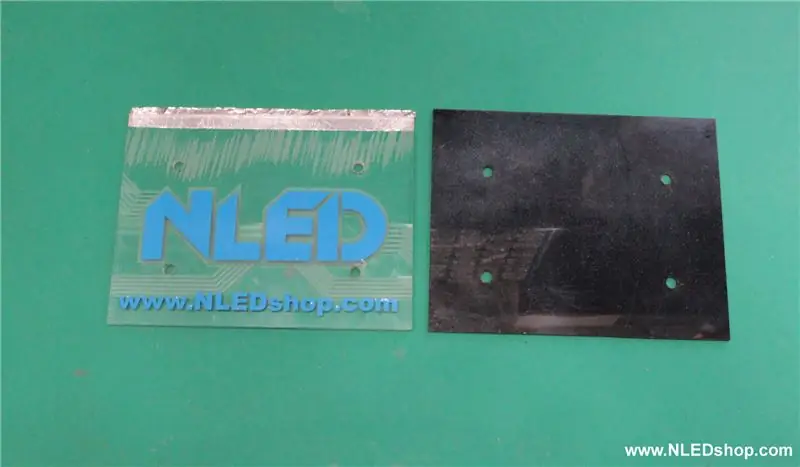
Vorderseite Acryl:
- War schon geschnitten und gebohrt, brauchte nur noch die Schutzfolie zu entfernen. Tun Sie das zuletzt, um Kratzer zu vermeiden
- Bei Bedarf die Kanten feuerpolieren.
- Tragen Sie die Sandstrahlmaske auf die Acrylfront auf. Eine Scharniertechnik ist für eine bessere Platzierung hilfreich. Kleben Sie das Acryl mit Klebeband ab, ohne das Trägerpapier der Maske zu entfernen, richten Sie es am Acryl aus, halten Sie eine Kante nach unten und schlagen Sie die Maske hin und her, beobachten Sie und passen Sie die Platzierung an.
- Sandstrahlen Sie das Acryl mit der Methode und dem Medium Ihrer Wahl. Verwenden Sie niemals echten Sand.
- Überprüfen Sie, ob die Ätzung ausreichend ist, sie muss nicht so tief ätzen, aber gleichmäßig und konsistent sein.
- Sobald es gut war, wurde die Vinylmaske vorsichtig entfernt.
- Reinigen Sie die Oberfläche von Staub oder Fett.
- Das blaue Vinyl mit dem "NLED" und der Website aufgebracht.
Acryl auf der Rückseite: Ist optional, fügt aber zusätzliche Tiefe und Wirkung hinzu.
- Habe ein Schrottstück aus 0,125 "schwarzem Acryl gefunden, hatte ein paar Kratzer, aber das wird nicht zu sehen sein
- Schneiden Sie es auf die gleiche Größe wie das klare Acryl, außer dass es auf der Oberseite 0,5" höher ist. Dadurch kann der U-Kanal bis zu dieser Kante gleiten und lässt einen Abstand von 0,5" zwischen dem klaren Acryl und dem Pixelstreifen. Der Schnitt erfolgte mit einer Tischkreissäge und einem speziellen Radialmesser für Kunststoffe.
- Vier passende Löcher markiert und gebohrt.
- Die Oberfläche wurde gereinigt, da es sich um einen Schrott handelte.
- Habe einen leichten Overspray mit Silber/Spiegel-Sprühfarbe gemacht, um einen Sternfeldeffekt zu erzielen.
Schritt 4: Elektronik
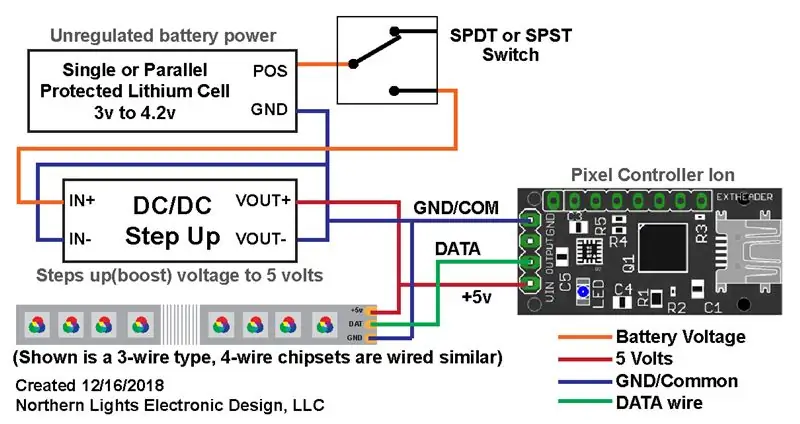
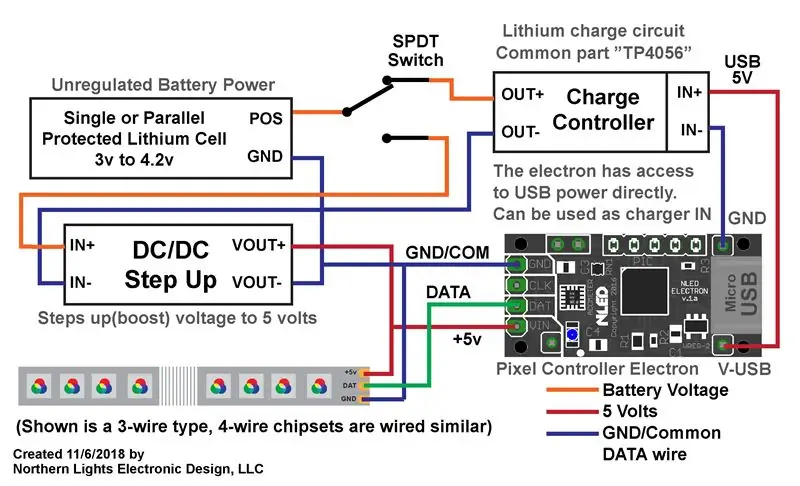

Könnte auf viele verschiedene Arten gemacht werden.
Stromversorgung:
Beschlossen, die Pixel direkt von einem 18650 mit Strom zu versorgen, ohne auf 5 Volt zu erhöhen. Der SK6812 und fast alle anderen 5-Volt-Chipsätze funktionieren gut mit den niedrigeren Spannungen eines einzelnen Lithiums. Welcher Bereich zwischen 4,2 V bis 3 V. Sobald die Batterie unter 3,3 V entladen ist, funktionieren die blauen LEDs nicht mehr. Das reduziert im Wesentlichen die nutzbare Leistung des Akkus, aber immer noch viel Laufzeit für die 12 Pixel in diesem Zeichen. Akku kann zum Laden entnommen werden.
Elektronik: Dieser Leitfaden enthält viele weitere Informationen zu LED-Projekten
- Beginnen Sie mit der Probepassung aller Komponenten in das U-Profil.
- Reinigen und entfetten Sie die Extrusion für eine bessere Haftung des Streifens und des Klebers.
- Sobald die Platzierung herausgefunden wurde, wurden Löcher für den Batteriehalter gebohrt, um Drähte durch die Extrusion zu führen.
- Zwei Löcher für 4n40 Schrauben wurden gebohrt und mit Gewinde versehen, um den Batteriehalter an der Extrusion zu befestigen.
- Verwenden Sie Heißkleber und Formschloss / Instamorph-Kunststoff, um den Wippschalter am Batteriehalter zu montieren.
- An jedem Ende des Pixelstreifens Kaptonband angebracht, um Kurzschlüsse an der Extrusion zu vermeiden.
- Verwenden Sie den Selbstkleber des Pixelstreifens, um den Streifen am U-Kanal zu befestigen. Es wird direkt über dem klaren Acryl positioniert.
- Batteriehalter und Schalterdrähte wurden gemessen, geschnitten, gelötet und geschrumpft und durch die Löcher in der Extrusion geführt. Achtung die Löcher können scharfe Kanten haben, entgraten oder isolieren.
- Löten Sie die Stromkabel an den Pixelstreifen.
- Das 4-Draht (nur 3 Drähte verwenden) vom Pixelstreifen zum Controller gelötet. Die Länge und Positionierung des Kabels und des Controllers wurde sorgfältig überlegt.
- Positionieren Sie den Controller so, dass der USB-Anschluss zugänglich war
- Die taktile Taste wurde auf das Pixel Controller Ion oder Pixel Controller Electron gelötet, die Länge des Drahtes wurde berücksichtigt, um zusätzliches Durchhängen zu vermeiden.
- Habe den Controller in E-Tape gewickelt, hätte aber Schrumpfschlauch verwenden sollen.
- Controller, Leistung und Pixel getestet. Nehmen Sie alle Korrekturen vor.
- Der taktile Schalter wird heiß verklebt, er ist vom Ende des Profils aus zugänglich, genau wie der USB-Anschluss.
Schritt 5: Montage und Sequenzierung



Montage:
- Kleben Sie eine Lasche aus Aluminium-Klebeband auf das klare Acryl auf der Innenseite und falten Sie es in sich selbst, so dass keine klebrige Seite freiliegt und die Oberkante des klaren Acryls nicht bedeckt ist. Diese Klappe ist ein Lichtreflektor.
- Habe alle Oberflächen abschließend gereinigt.
- Verwenden Sie die 0,25 "Muttern und Schrauben, um das klare und schwarze Acryl zusammen zu befestigen. Zwei Muttern sind Abstandshalter, eine Mutter und eine Sicherungsscheibe auf der Rückseite, um sie zusammenzuhalten.
- Schieben Sie den U-Kanal und die Elektronikbaugruppe auf die Oberseite, stellen Sie sicher, dass sich die Klappe nach innen biegt und die Pixel nicht berührt.
- Einschalten und testen.
Hinzufügen von Farbsequenzen: Ziemlich einfach mit NLED Aurora Control. Oder verwenden Sie die Farbsequenzierungssoftware, die Ihr Gerät unterstützt.
Weitere Ressourcen zur Verwendung der NLED Aurora Control-Software finden Sie auf der Webseite oder auf Youtube für Tutorial-Videos.
- Starten Sie die NLED Aurora-Software und verbinden Sie sich über den USB-Port mit dem Controller, der als COM- oder serieller Port aufgeführt ist.
- Der Name und die Details des Controllers werden auf der Registerkarte Hardware Config eingetragen. Passen Sie die Konfigurationsmodule für Ihren Controller, Pixel und andere Einstellungen an. Es ist erforderlich, den Pixel-Chipsatz und die Farbreihenfolge für Ihre Pixel einzustellen. GRB ist Standard für WS2812 und andere, GRBW ist für SK6812 erforderlich.
- Optional: Laden Sie eine Beispielsequenzdatei. Klicken Sie auf der Registerkarte Software auf die Schaltfläche "Sequenzdatei laden", navigieren Sie zum Ordner /saves. Wählen Sie eine zu verwendende oder als Vorlage zu verwendende Sequenzdatei "electron-v2a-rgb-768-channels.txt" ist die Standardeinstellung für den Pixel Controller Electron. Oder "ion-v2a-rgb-510-channels.txt" ist die Standardeinstellung für den Pixel Controller Ion.
- Legen Sie auf der Registerkarte Software die Standardkanalmenge für die Anzahl der Kanäle fest, die für Ihre Pixel erforderlich sind. Bei 12 RGBW-Pixeln sind das 48, bei 12 RGB-Pixeln 36.
- Gehen Sie zum Grafik-Layout- oder Timeline-Tab und klicken Sie auf das Symbol "Sequenzen" in der oberen rechten Ecke.
- Erstellen Sie eine neue Farbsequenz oder wählen Sie eine zum Laden und Bearbeiten aus.
- Folgen Sie dem Software-Handbuch und den Youtube-Tutorial-Videos, um Ihre Sequenzen zu bearbeiten und zu erstellen.
Hinweis könnte optionalen IR-Empfänger hinzufügen, aber noch nicht
Schritt 6: Fertigstellung



NLED-Controller und Software werden ständig verbessert und aktualisiert. Kontaktieren Sie uns bei Funktionsanfragen oder Fehlerberichten.
Vielen Dank fürs Lesen, besuchen Sie bitte www. NLEDshop.com für Made In The USA LED-Controller und LED-Produkte. Oder finden Sie weitere Projekte, die NLED-Produkte verwenden, auf unserem Instructables-Profil oder der Projektseite auf unserer Website. Für Neuigkeiten, Updates und Produktlisten besuchen Sie bitte www. NLEDshop.com Bitte kontaktieren Sie uns bei Fragen, Kommentaren oder Fehlerberichten. NLED steht für Embedded-Programmierung, Firmware-Design, Hardware-Design, LED-Projekte, Produktdesign und Beratung zur Verfügung. Bitte kontaktieren Sie uns, um Ihr Projekt zu besprechen.
Updates und weitere Informationen finden Sie auf der Projektwebseite:
Empfohlen:
Video-Tutorials De Tecnologías Creativas 04: ¿Para Qué Servirá Un Potenciómetro Y Un Led?: 4 Schritte

Video-Tutorials De Tecnologías Creativas 04: ¿Para Qué Servirá Un Potenciómetro Y Un Led?: En este Tutorial vamos a prender como modificar la intensid de la luz de un led con einer potenciómetro sobre una placa Arduino Uno. Este ejercicio lo realizaremos mediante simulación y para ello utilizaremos Tinkercad Circuits (utilizando una cuen
Arduino Ampel-Controller mit RBG Led - 4-Wege: 3 Schritte

Arduino Ampel-Controller mit RBG Led | 4-Wege: In diesem Beitrag erfahren Sie, wie Sie einen Arduino-Ampelcontroller herstellen. Mit diesem Ampelsteuergerät wird der Verkehrsfluss gesteuert. Diese können in stark frequentierten Bereichen angewendet werden, um Verkehrsblockaden oder Unfälle zu vermeiden
RGB-Pixel-Weihnachtslichtshow Teil 1: 7 Schritte

RGB-Pixel-Weihnachtslichtshow Teil 1: In dieser Anleitung zeige ich Ihnen, wie Sie eine RGB-Pixel-Lichtshow erstellen. Es gibt VIEL zu decken. Tatsächlich werde ich dies wahrscheinlich in etwa 3-5 verschiedene Anweisungen aufteilen. In diesem geht es um die Grundlagen. Sie haben viel zu lesen
Ein riesiges leuchtendes LED-Schild herstellen – wikiHow

Wie man ein riesiges leuchtendes LED-Schild herstellt: In diesem Projekt zeige ich Ihnen, wie Sie ein riesiges Schild mit einem benutzerdefinierten Schriftzug bauen, der mit Hilfe von RGB-LEDs aufleuchten kann. Das Schild kann aber auch als primäre Lichtquelle in Ihrem Raum verwendet werden, indem warmweiße LED-Streifen verwendet werden. Lass uns st
Pixel-Flip: 13 Schritte

Pixel Flip: Pixel Flip: Interaktive Kunstwandhttp://www.justdreamdesign.com
